Copia la firma dall'immagine in 3 semplici passaggi
Ottenere un'immagine di firma digitale con uno sfondo trasparente può essere una sfida. Tuttavia, puoi facilmente copiare la firma dall'immagine con un estrattore di firme strumenti o strumenti di scansione. Quindi, incolli l'immagine della firma digitale in documenti, firme e-mail o grafica digitale, il che aiuta a eliminare la necessità di documenti cartacei, semplificare le operazioni e migliorare l'efficienza lavorativa.
In questo articolo ti guideremo attraverso come copiare una firma da un'immagine utilizzando strumenti online, software di modifica delle immagini e strumenti di scanner. In questo modo puoi firmare qualsiasi documento in modo rapido ed efficiente mentre sei in movimento.
Cominciamo!
Parte 1. Come copiare gratuitamente la firma dall'immagine
È più semplice di quanto pensi copiare la firma dall'immagine. Ecco 4 fantastici strumenti, tra cui puoi scegliere il migliore per estrarre la firma dall'immagine in modo facile e veloce.
| AnyEraser | pdfFiller | Segno dell'acrobata | Photoshop | |
| Risultato | Ottimo | Buone | Buone | Molto Buone |
| Velocità | Connessione | Connessione | Più veloce | Rallentare |
| Facilità d'uso | Estremamente facile | Facile | Facile | Complesso |
| Sicurezza | Molto sicuro | Cassetta di sicurezza | Cassetta di sicurezza | Molto sicuro |
| Moda | Automatico | Automatico | Automatico | Manuale |
AnyEraser
Per estrarre la firma dall'immagine in modo rapido e sicuro, puoi utilizzare il file Dispositivo di rimozione dello sfondo della firma AnyEraser strumento in linea. Questo strumento adotta una tecnologia AI avanzata per rimuovere lo sfondo dall'immagine della firma in 1 clic, creando una firma digitale autentica e di alta qualità.
Ecco come copiare la firma dall'immagine online utilizzando AnyEraser Transparent Signature Creator:
- Passo 1. Se non disponi di un'immagine per la firma, scrivi il tuo nome su un pezzo di carta, scatta una foto e salvala sul tuo dispositivo elettronico.
- Passo 2. Vai su AnyEraser Estrattore di firme e caricaci l'immagine della tua firma.
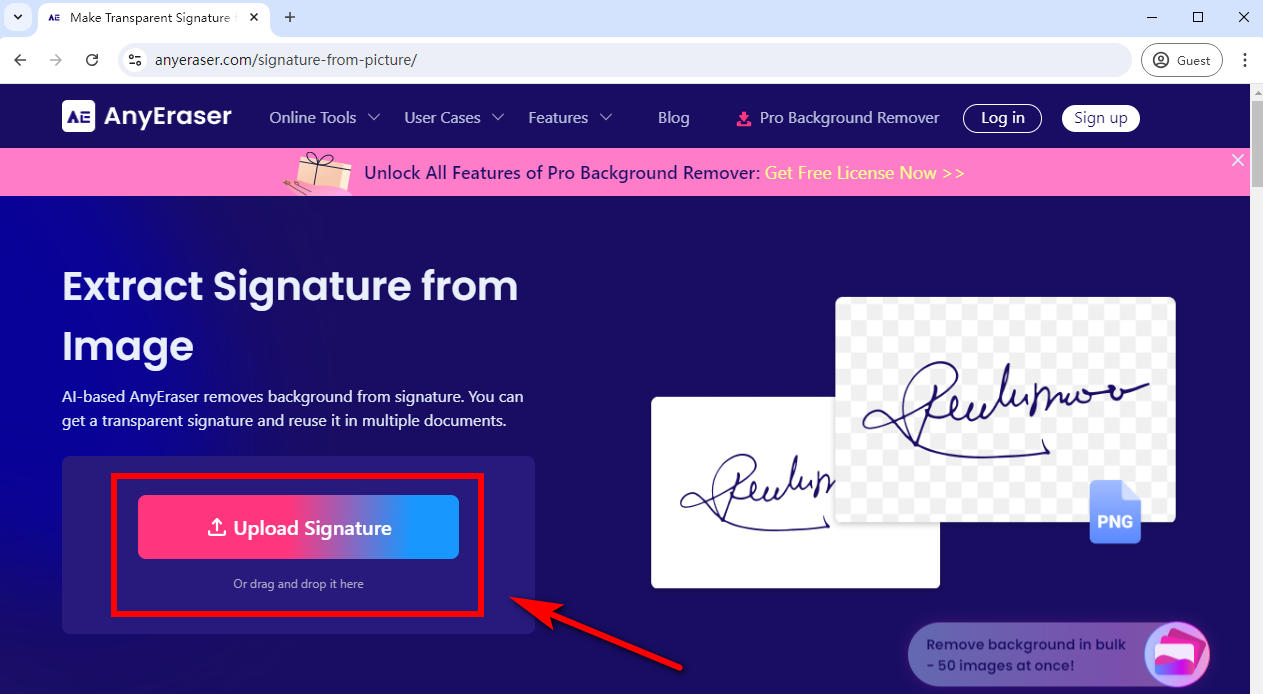
- Passo 3. Quindi, AnyEraser rimuoverà automaticamente lo sfondo dall'immagine della firma in pochi secondi.
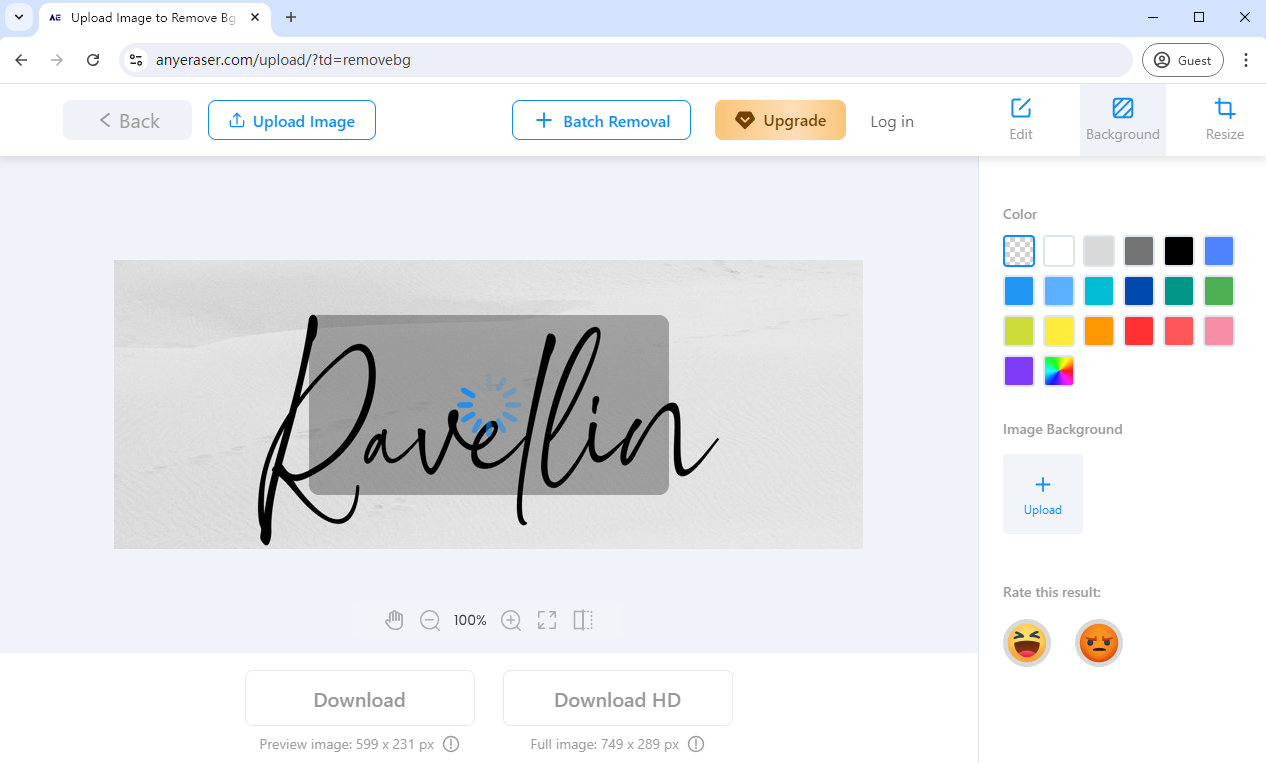
- Scarica la firma elettronica con sfondo trasparente in formato PNG.
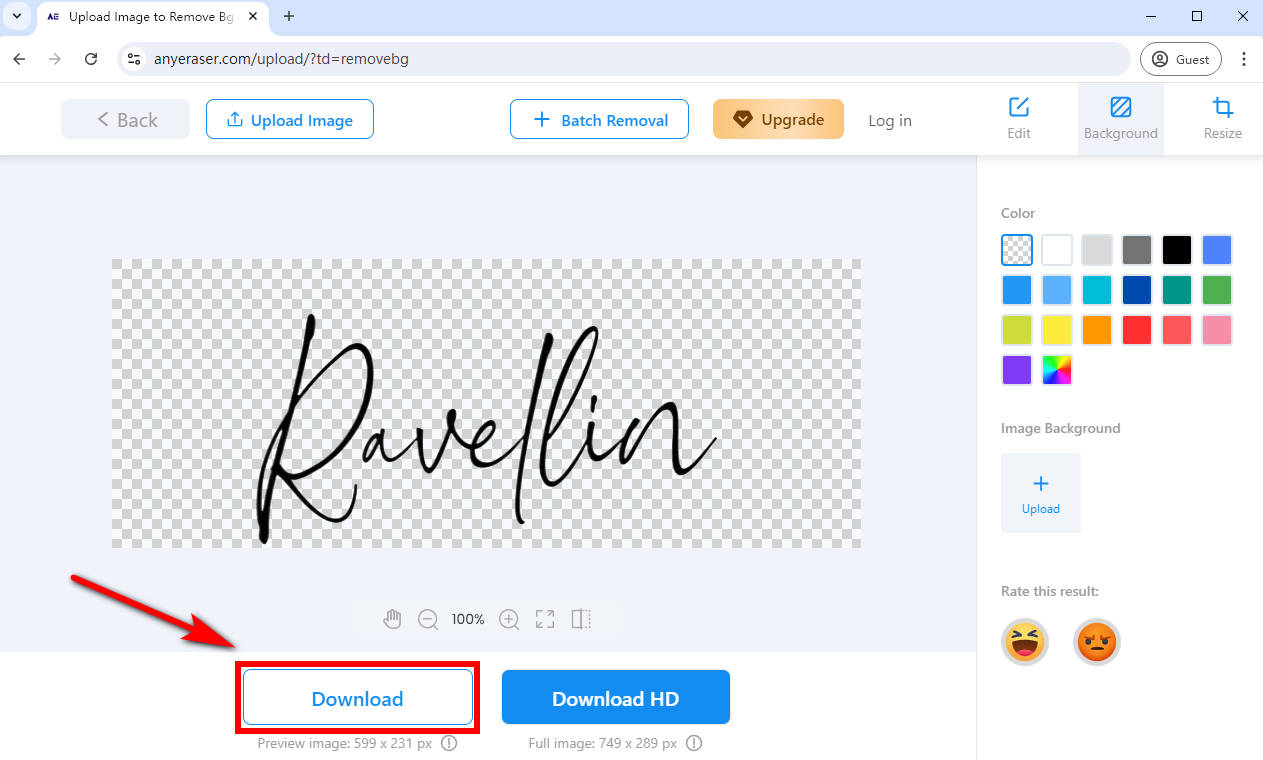
Successivamente, puoi copiare facilmente la firma dall'aspetto professionale e incollarla in qualsiasi documento o e-mail che desideri.
pdfFiller
pdfFiller è un firmatario PDF online semplice ed efficace con molte funzionalità. Questo strumento può aiutarti a estrarre la firma dall'immagine per firmare i documenti e semplificare il processo di duplicazione della tua firma.
Segui questi semplici passaggi per copiare la firma dall'immagine tramite pdfFiller:
- Passo 1. Carica un file su pdfFiller.
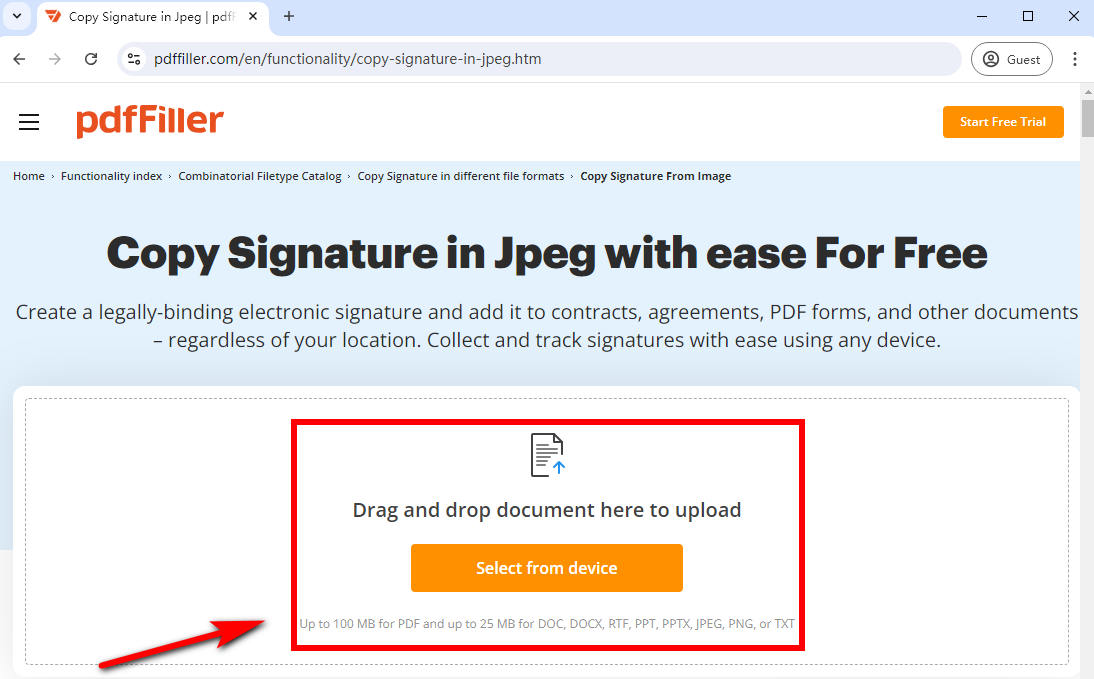
- Passo 2. Fai clic sull'icona "Firma" sulla barra degli strumenti, quindi seleziona "Carica firma" nella finestra pop-up per caricare un'immagine della tua firma dal tuo dispositivo.
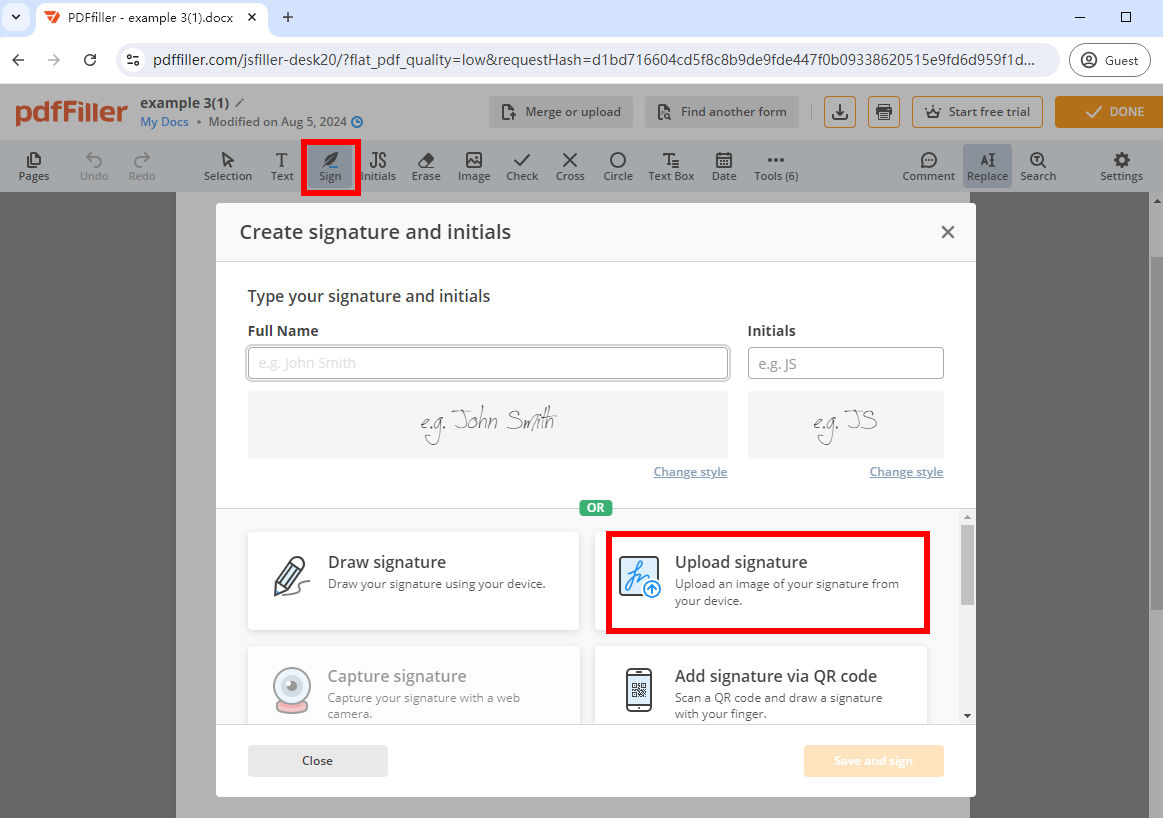
- Passo 3. Successivamente, pdfFiller convertirà l'immagine in firma senza sfondo. Fare clic su "Continua" per procedere al passaggio successivo.
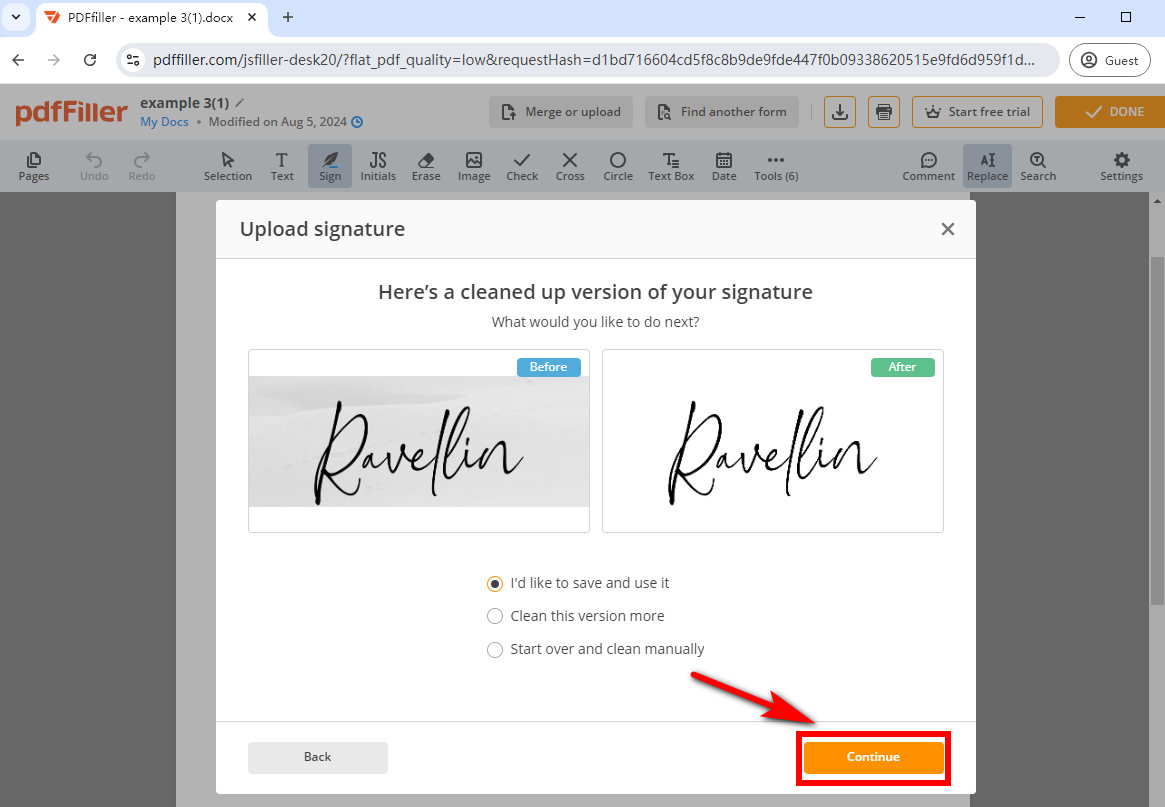
- Passo 4. Inserisci questa firma nel documento, quindi seleziona la firma e fai clic su "Modifica".
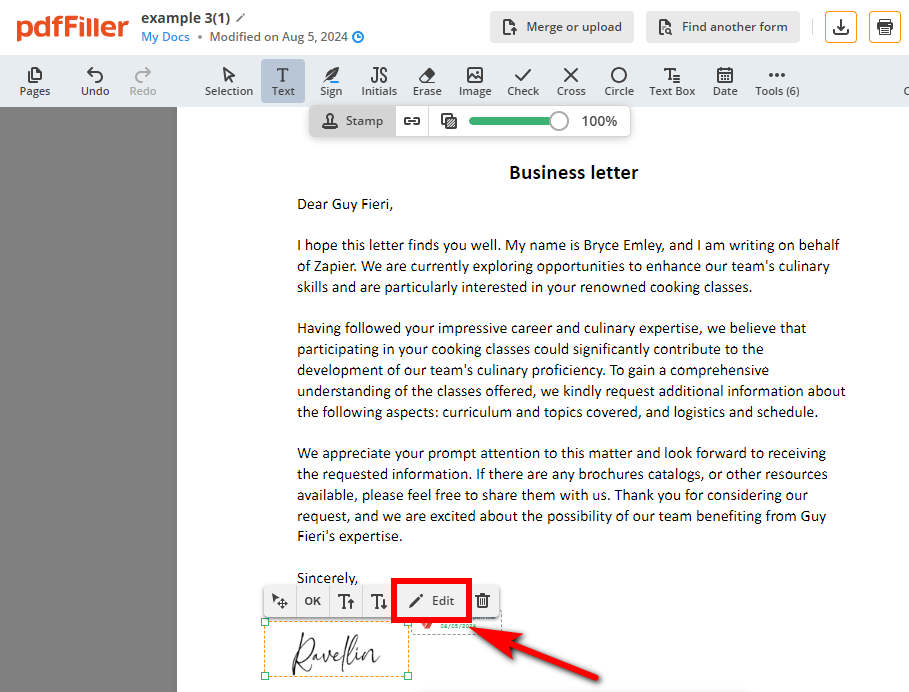
- La firma creata verrà automaticamente salvata in pdfFiller. Fai clic con il pulsante destro del mouse sulla firma e scegli "Salva immagine con nome..." per salvarla sul tuo dispositivo.
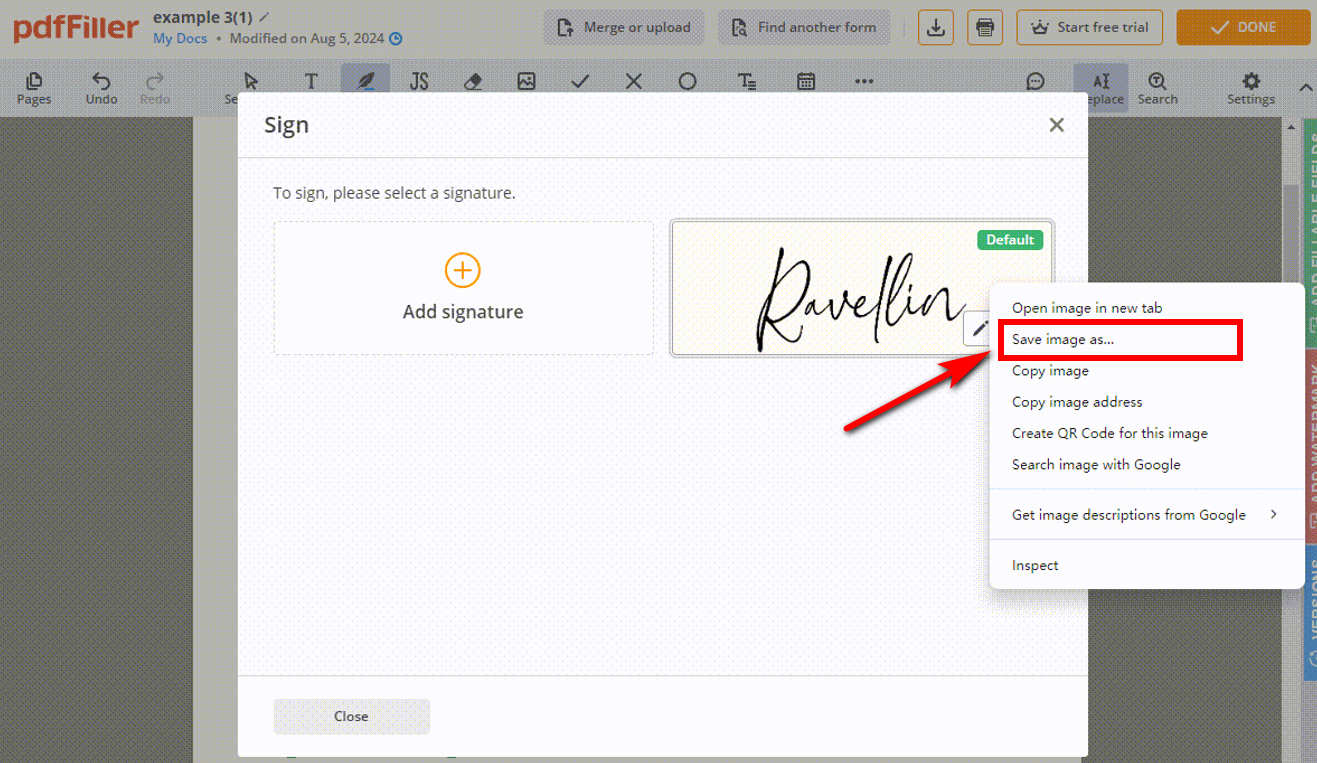
Una volta creata la firma elettronica, puoi copiarla e incollarla in qualsiasi file con lo strumento pdfFiller.
Segno dell'acrobata
Adobe Acrobat online Compila e firma è un modo rapido e affidabile per compilare file PDF. Con esso, puoi acquisire rapidamente la firma dall'immagine e quindi aggiungere facilmente l'immagine della tua firma ai file PDF in pochi minuti.
Come copiare una firma da un'immagine con Adobe? Segui i semplici passaggi:
- Passo 1. Carica un file PDF su Compila e firma di Adobe Acrobat strumento online.

- Passo 2. Fai clic sul pulsante "Aggiungi firma" nel pannello del segno di sinistra.
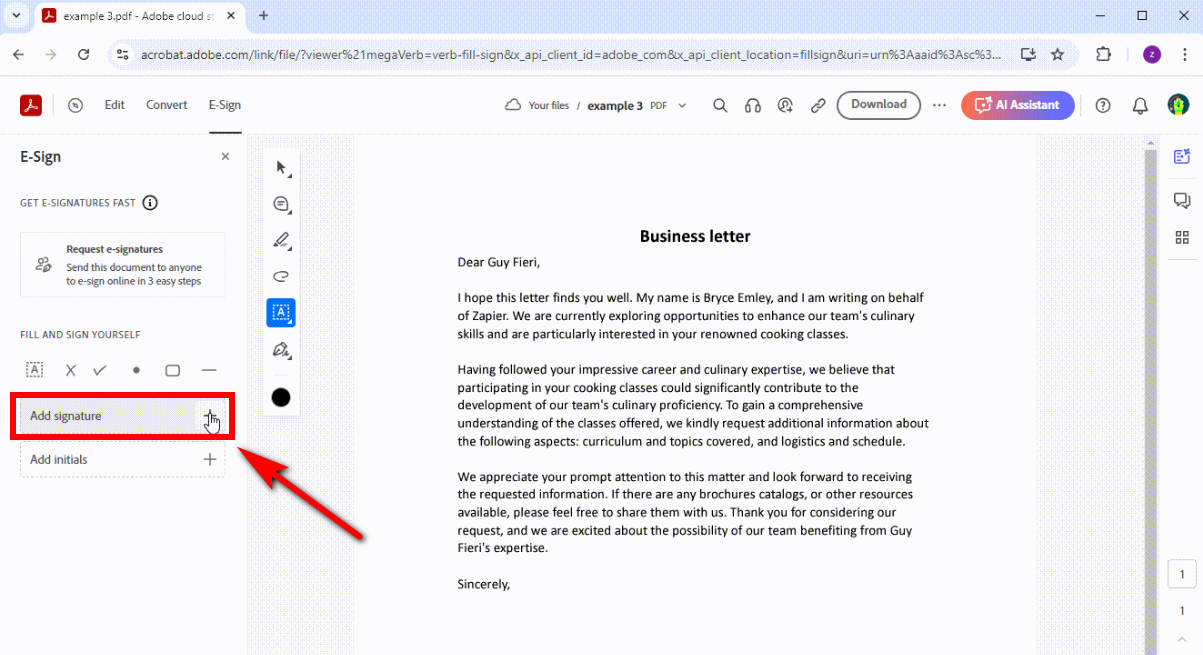
- Passo 3. Seleziona "Immagine" per caricare un'immagine della firma che già possiedi. Quindi, questo strumento renderà la firma trasparente. Fare clic su "Salva" per salvarlo nello strumento online Adobe Acrobat.
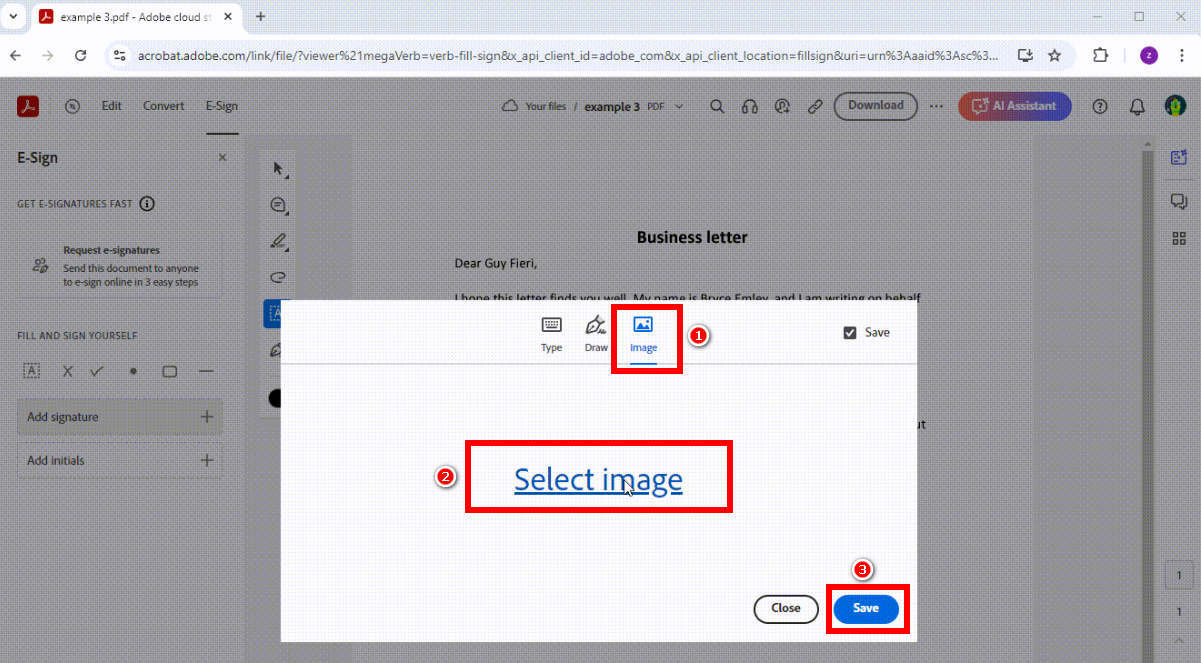
- Passo 4. Fai clic nel punto in cui desideri inserire la firma nel documento. Vai al pannello dei segni di sinistra, fai clic con il pulsante destro del mouse sulla firma appena creata e seleziona "Salva immagine con nome..." per salvare come immagine PNG sul tuo dispositivo
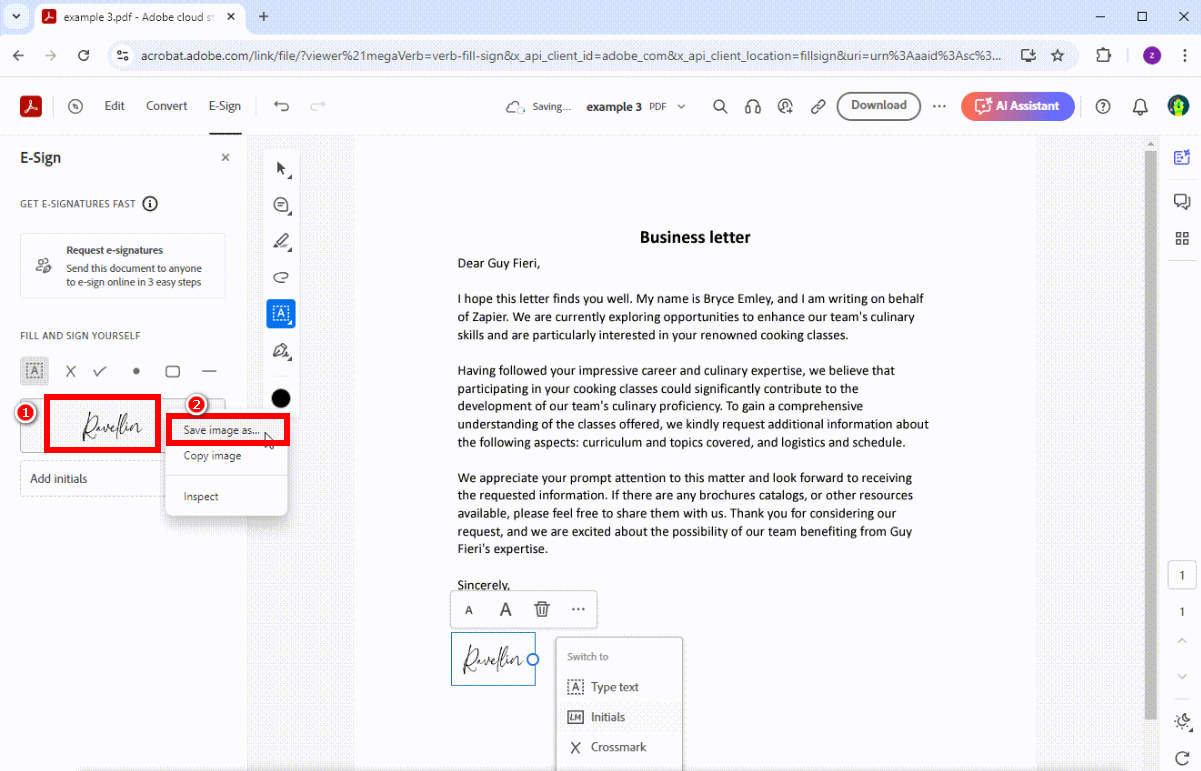
Una volta creata l'immagine della firma digitale, puoi copiarla e aggiungerla a qualsiasi documento.
Photoshop
Se stai cercando un programma di fotoritocco professionale per copiare la firma dall'immagine, Adobe Photoshop sarà la scelta ideale. Ti consente di rimuovere con precisione lo sfondo dalla firma, modificare le tue immagini, creare design unici e altro ancora. Inoltre, questo toolkit funziona perfettamente su Windows, Mac e iPad.
Impariamo come digitalizzare una firma in Photoshop con i seguenti passaggi:
- Passo 1. Apri un'immagine della firma che hai già con Photoshop. Fare clic sull'icona del lucchetto per sbloccare il livello.
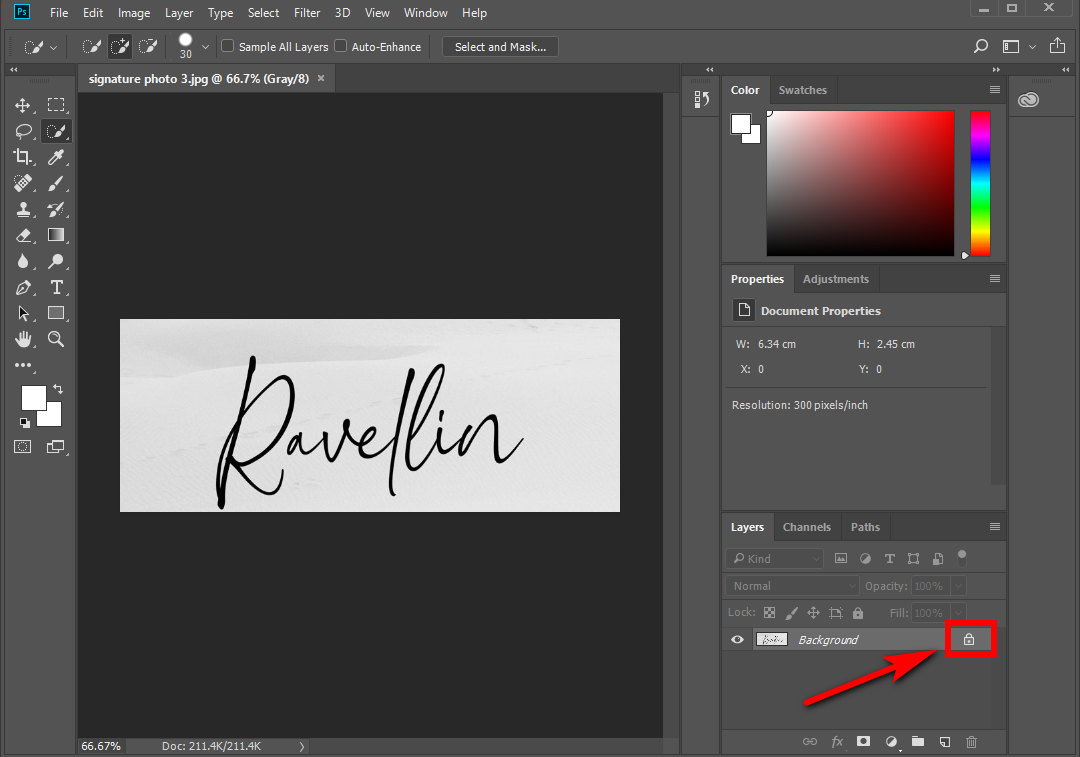
- Passo 2. Vai su “Seleziona” > “Gamma colori…”.
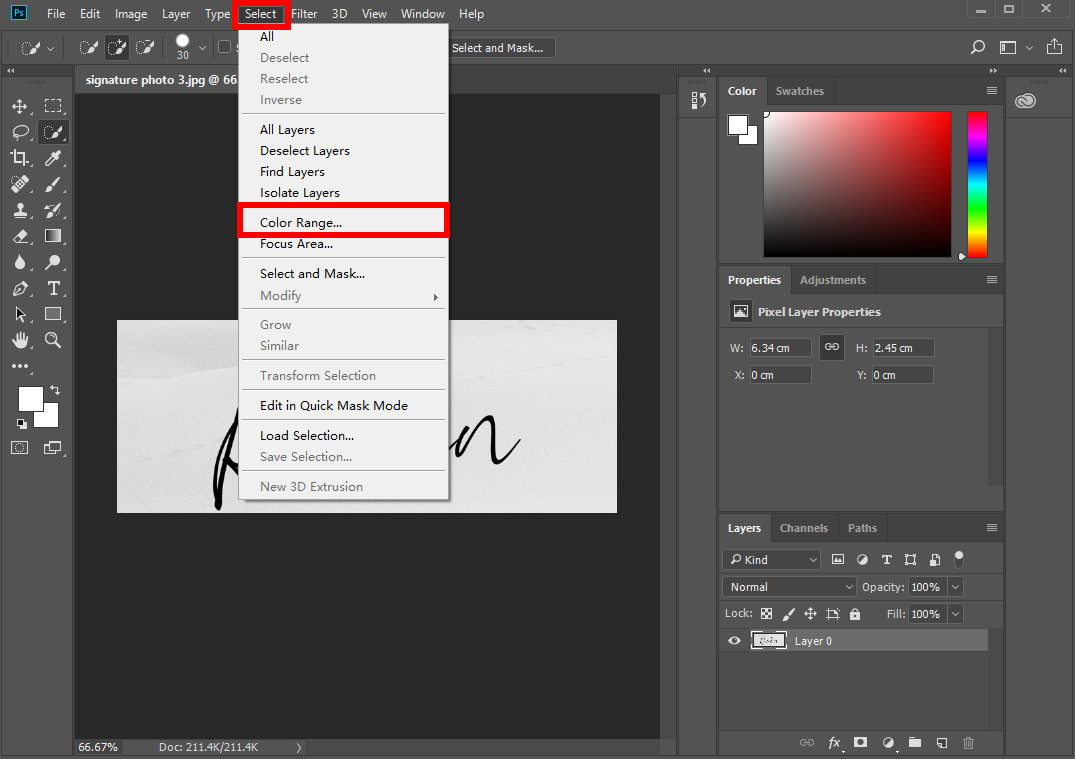
- Passo 3. Scegli "Ombre" nell'opzione "Seleziona" nella finestra Gamma colori.
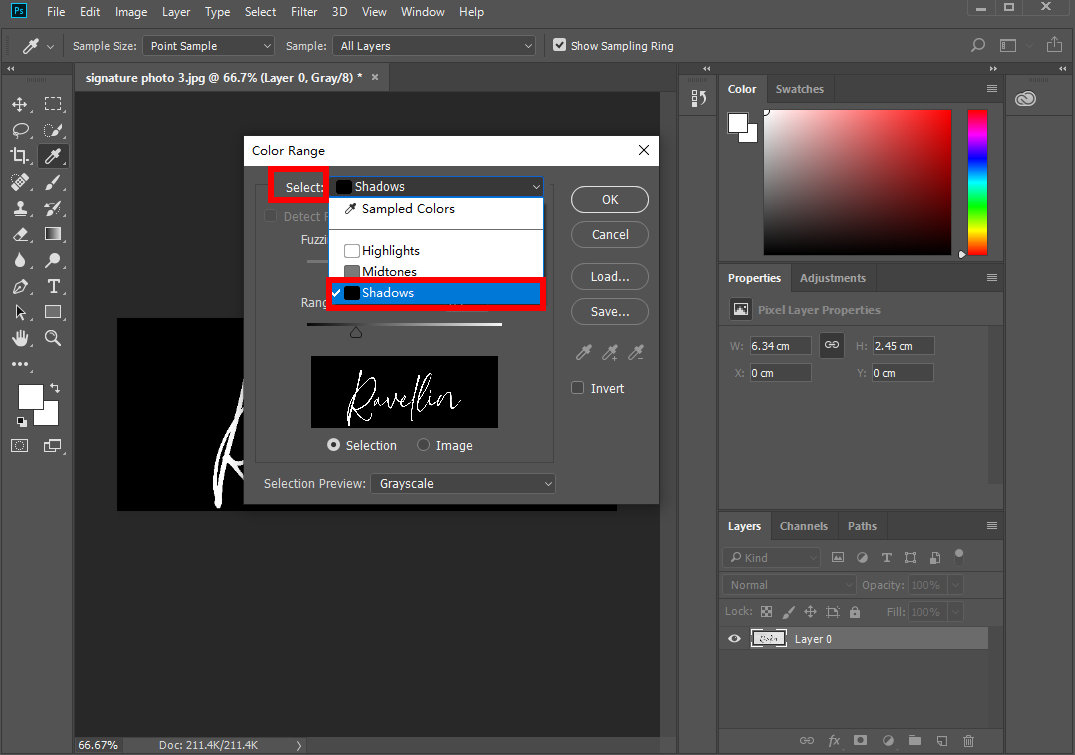
- Scegli "Scala di grigi" in "Anteprima selezione" e disattiva l'opzione "Inverti". Fare clic su "OK".
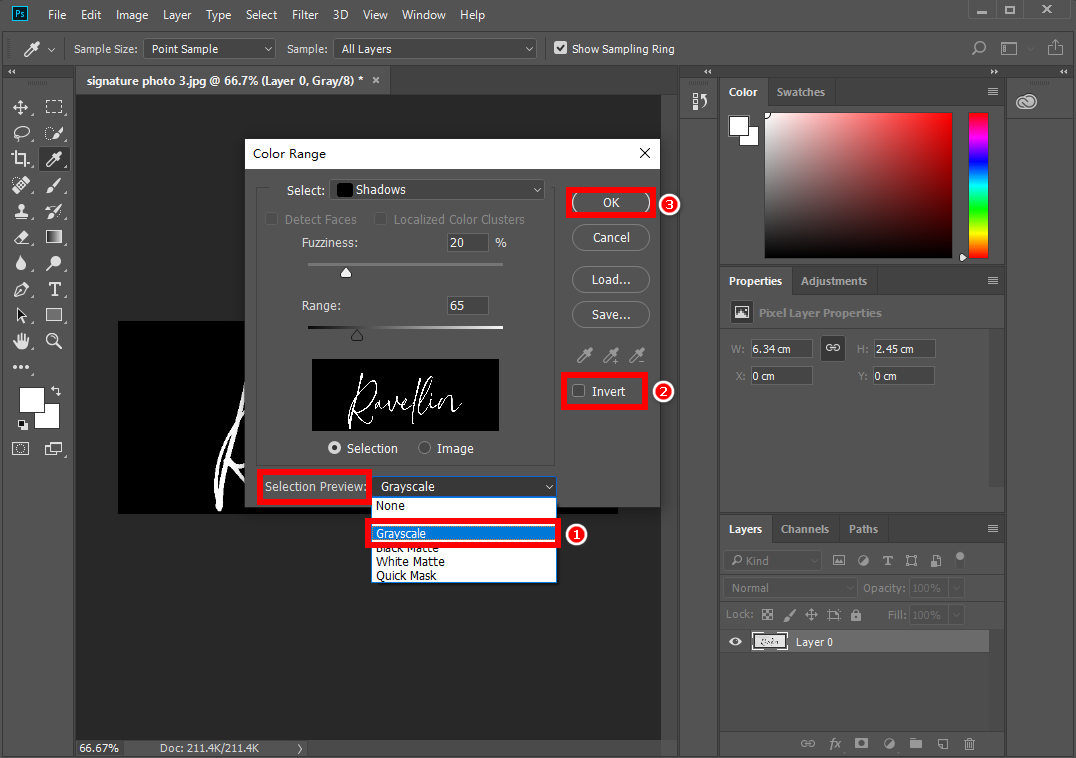
- Passo 4. Vai alle opzioni del livello di regolazione e scegli il livello di regolazione "Tinta unita...".
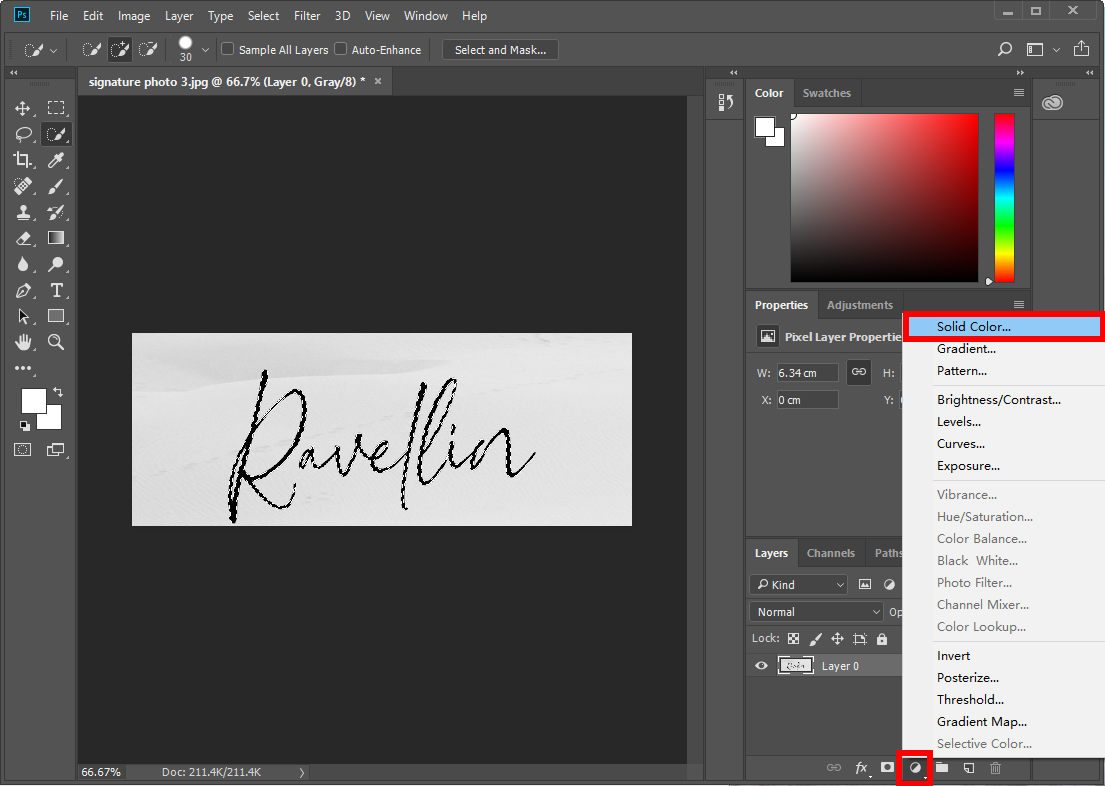
- Nella finestra pop-up, seleziona il colore nero e fai clic su "OK".
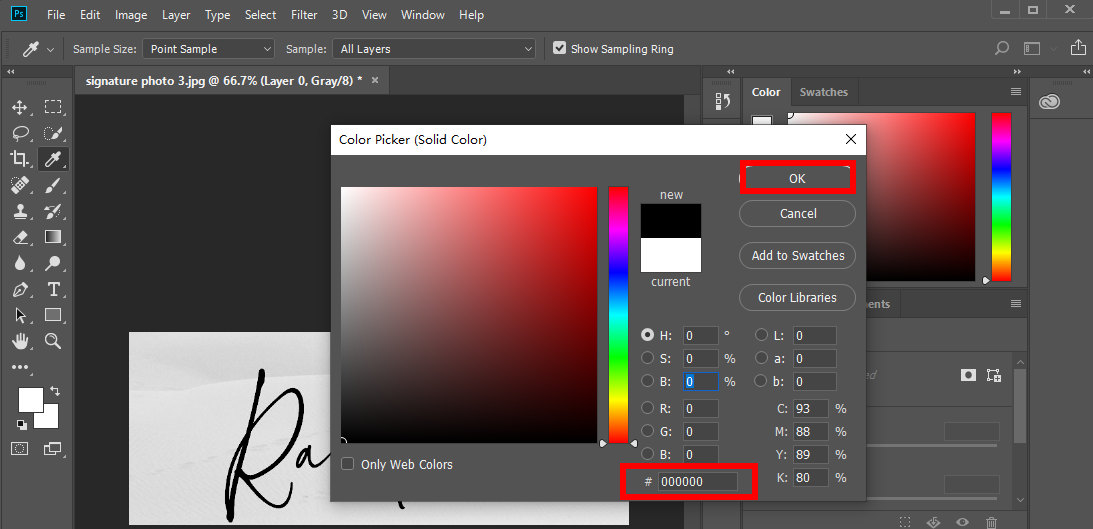
- Passo 5. Elimina il livello inferiore trascinandolo sull'icona "Elimina livello".
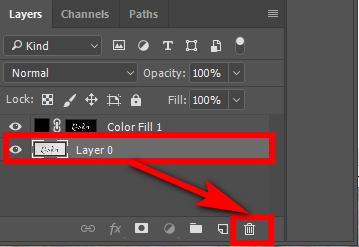
- Passo 6. Salvalo in formato PNG. Vai su "File" > "Salva con nome..." > Formato PNG.
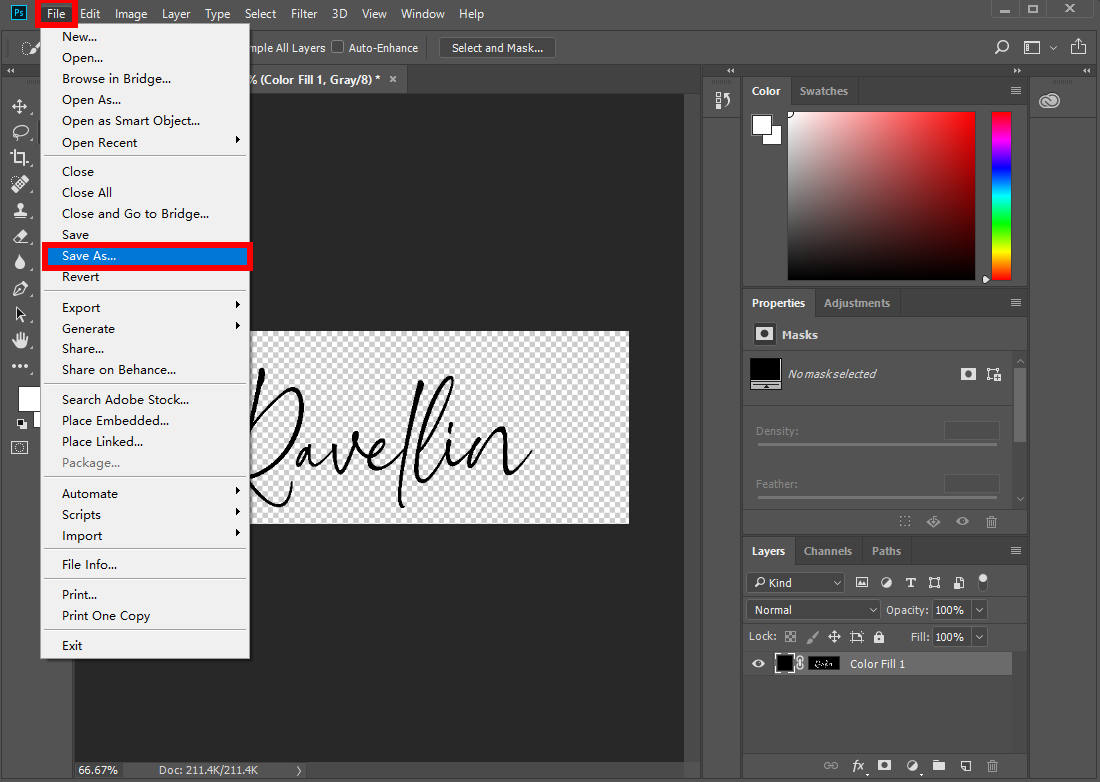
Dopo averlo fatto, puoi copiare e incollare l'immagine della firma digitale nei documenti che desideri firmare.
Parte 2. Come scansionare una firma
Oltre a rimuovere lo sfondo dell'immagine della tua firma, puoi scansionare la tua firma scritta a mano in una firma elettronica. Quindi, puoi copiare e incollare l'immagine della firma digitale in contratti o e-mail.
Esistono 2 semplici modi per scansionare una firma. Puoi utilizzare uno scanner o un'app mobile per copiare la firma dall'immagine.
Scansiona una firma utilizzando uno scanner
Come digitalizzare una firma utilizzando uno scanner? Seguire i passaggi seguenti:
- Passo 1. Scrivi la tua firma su un foglio di carta bianco.
- Passo 2. Utilizza uno scanner per scansionare il documento con la tua firma sul tuo computer.
- Passo 3. Apri l'immagine della firma digitale sul tuo computer e ritaglia lo spazio bianco in eccesso della firma scansionata. Quindi, salva l'immagine risultante come file PNG o JPG.
Ora puoi copiare e incollare la firma scansionata nei documenti da firmare.
Scansiona la firma dall'immagine sul telefono
Se non disponi di uno scanner, puoi scaricare un'app per scanner sul tuo telefono, come Apowersoft Scanner, CamScanner o Adobe Scan. Queste app possono aiutarti a scansionare l'immagine della tua firma ad alta risoluzione.
Ecco come farlo:
- Passo 1. Scrivi la tua firma su un foglio di carta usando una penna nera.
- Passo 2. Utilizza le app dello scanner per scansionare il documento con la tua firma.
- Passo 3. Quindi, ritaglia con cura la tua firma in una dimensione accettabile. Salva la firma sul tuo telefono o altro dispositivo elettronico.
Successivamente, puoi copiare e incollare la firma nei contratti o nelle e-mail che desideri firmare.
Conclusione
Questi strumenti sopra possono aiutarti a copiare la firma dall'immagine in pochi passaggi. Pertanto, non devi ricreare la tua firma ogni volta che ne hai bisogno.
Tuttavia, lo strumento più semplice è AnyEraser Estrattore di firme perché elabora velocemente, mantiene la qualità originale dell'immagine della firma ed è semplice da utilizzare, consentendoti di risparmiare tempo e fatica preziosi. Inoltre, non è necessario importare il documento, quindi le tue informazioni personali rimangono al sicuro.
Inizia subito con AnyEraser!
FAQ
1. Possiamo estrarre la firma dall'immagine?
Sì, puoi seguire i passaggi per trasformare la firma in PNG:
1. Carica l'immagine della tua firma su AnyEraser Creatore di firme trasparenti strumento in linea. Questo strumento rimuoverà lo sfondo dalla firma con 1 clic.
2. Scarica la firma trasparente creata in un'immagine PNG.
2. Come copiare la firma dall'immagine al PDF?
1. Vai allo strumento Compila e firma online di Adobe e carica il file PDF che desideri firmare.
2. Seleziona Aggiungi firma nel pannello del segno e scegli di caricare l'immagine della tua firma.
3. Quindi, lo strumento acquisirà la firma dall'immagine. Fare clic sul pulsante Salva.
4. Posiziona la tua firma dove desideri nel documento PDF.
3. Come copiare la firma dall'immagine a Word?
1. Carica un file Word che desideri firmare su pdfFiller.
2. Fai clic sull'icona Firma, quindi seleziona Carica firma per caricare l'immagine della tua firma.
3. Questo strumento digitalizzerà la firma dall'immagine. Fare clic sul pulsante Continua.
4. Inserisci la firma ovunque nel file Word.


